Dans le tutoriel d'aujourd'hui, nous allons nous concentrer sur les fonctions statistiques dans Google Sheets. Les fonctions statistiques jouent un rôle important dans l'analyse des données, surtout lorsque vous travaillez avec de grandes quantités de données. Dans ce contexte, nous apprendrons comment calculer les moyennes, les mesures de dispersion et les relations entre les données. Ce guide vous guidera à travers les fonctions clés et vous aidera à développer une compréhension de base de la statistique descriptive.
Principales conclusions
- Vous apprendrez comment calculer la moyenne arithmétique, le mode et la médiane dans Google Sheets.
- Vous découvrirez comment calculer les quantiles, les écarts types et les variances.
- Vous apprendrez comment analyser les relations statistiques entre différents ensembles de données.
Guide étape par étape
Introduction aux fonctions statistiques
Tout d'abord, examinons de plus près les différentes fonctions statistiques dans Google Sheets. Vous pouvez accéder à l'onglet « Fonctions » dans Google Sheets pour afficher diverses catégories, y compris les fonctions statistiques. Ces fonctions sont essentielles lorsque vous travaillez avec de vastes ensembles de données pour obtenir des insights rapidement et efficacement.
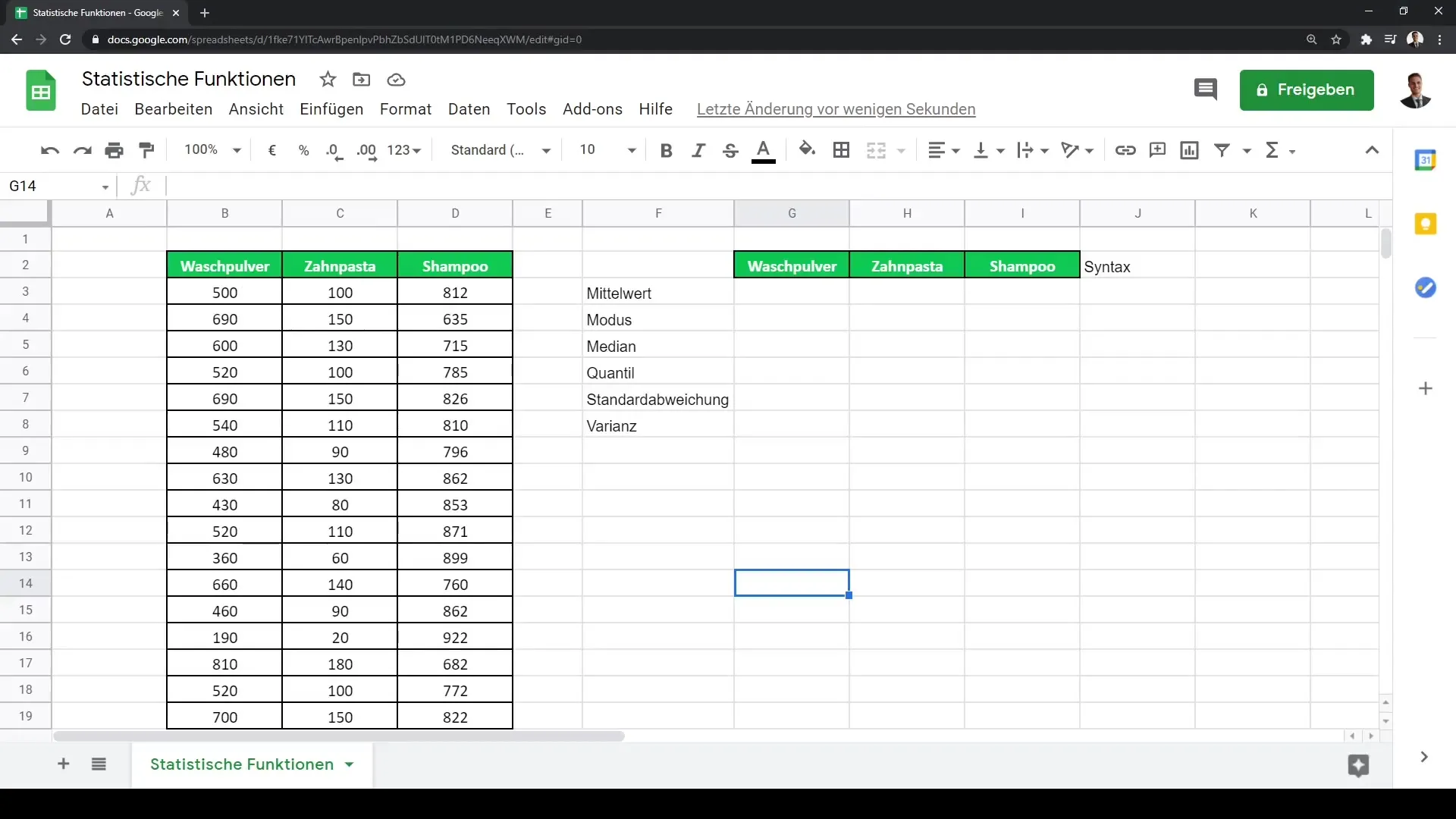
Calcul de la moyenne
Commençons par les indicateurs de moyenne. La moyenne arithmétique, également appelée moyenne, est l'un des indicateurs de base en statistique. Pour calculer la moyenne, vous pouvez utiliser la formule MOYENNE. Supposons que vous êtes une entreprise de biens de consommation et que vous souhaitez calculer le chiffre d'affaires moyen de différents domaines de produits tels que la lessive, le dentifrice et le shampooing.
Pour ce faire, vous pouvez utiliser la formule =MOYENNE(B2 : B4), où B2 à B4 sont les cellules contenant vos données de chiffre d'affaires.
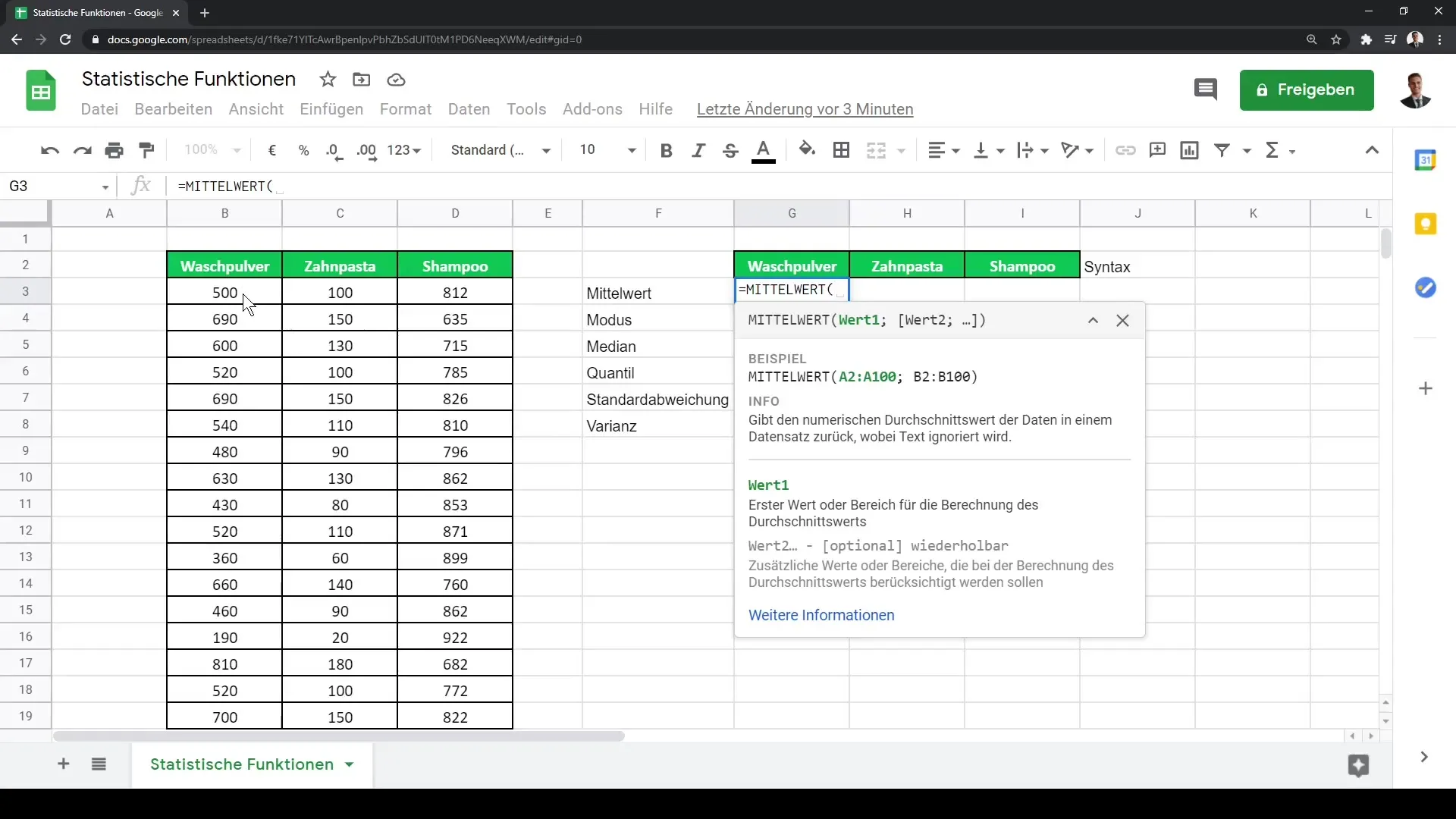
Mode et Médian
Une autre mesure importante est le mode, qui détermine la valeur la plus fréquente dans un ensemble de données. Vous pouvez y arriver avec la formule MODE, qui peut également travailler avec des textes. Par exemple, vous pouvez déterminer le chiffre d'affaires pour différents produits en filtrant les chiffres d'affaires les plus fréquents.
Le médian vous donne la valeur qui se situe exactement au centre de vos données lorsque vous les triez par ordre croissant. Pour calculer le médian, utilisez la formule MEDIAN, par exemple =MEDIAN(B2 : B4).
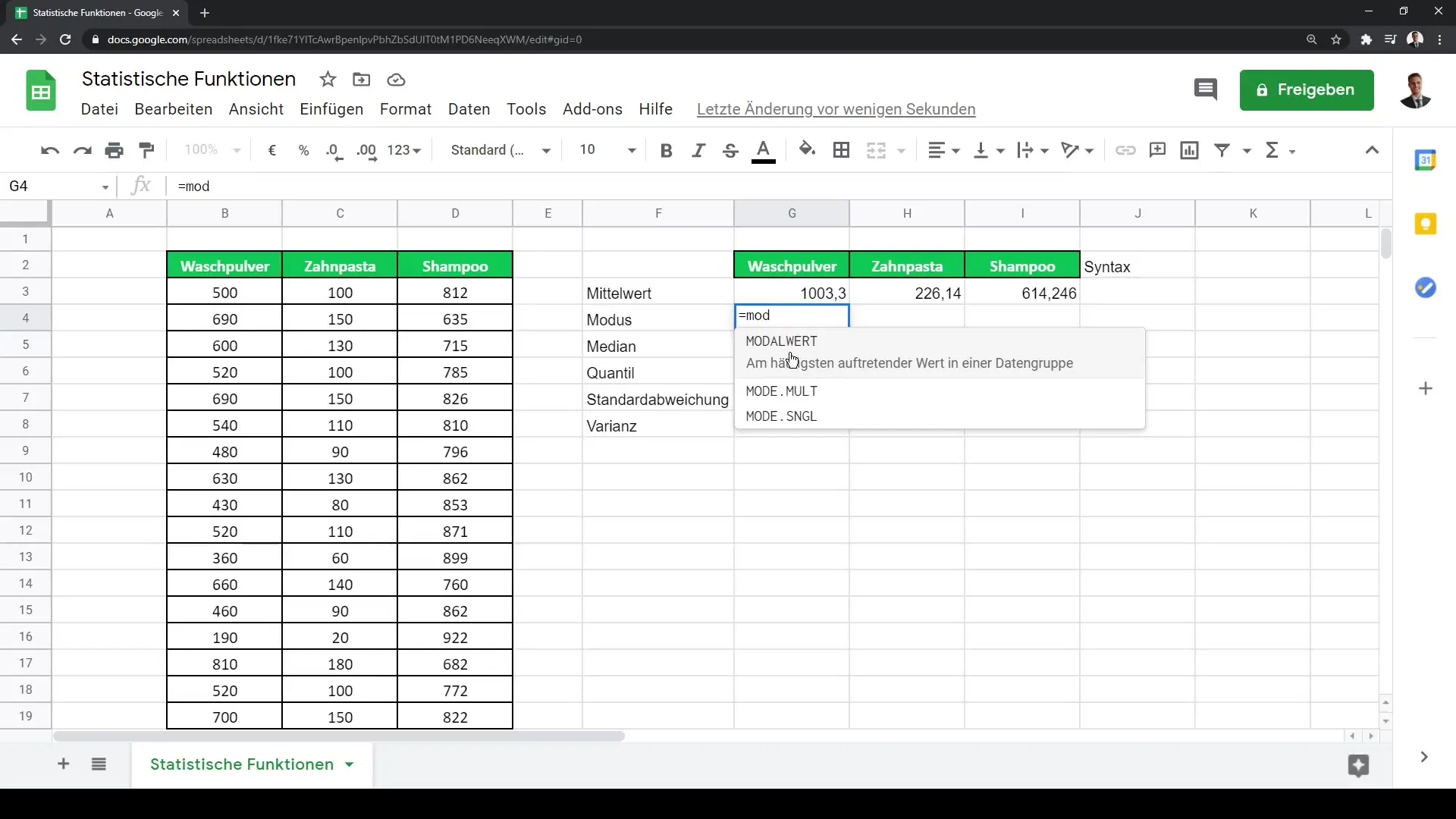
Calcul des quantiles
Les quantiles vous aident à mieux comprendre la distribution de vos données. Vous pouvez calculer le premier (0,25) et le troisième (0,75) quartile avec la formule QUARTILE. Cela vous donne des informations précieuses sur la distribution de vos données. Par exemple, vous pourriez utiliser =QUARTILE(B2 : B4, 1) pour le premier quartile.
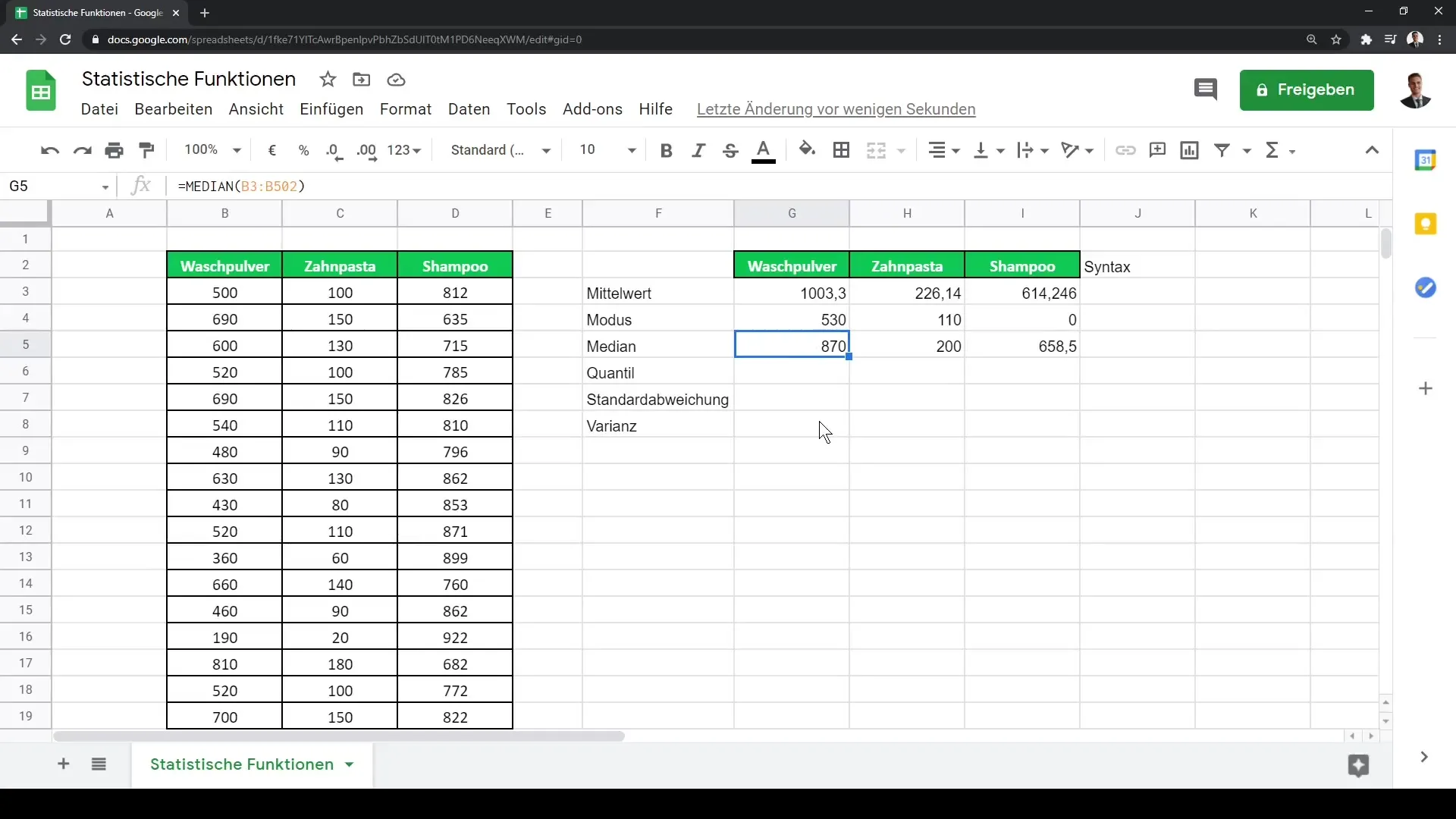
Analyse de la dispersion
L'écart type est une mesure importante de la dispersion de vos données. Vous pouvez calculer l'écart type avec la formule ECARTYPEP ou ECARTYPE. L'écart type vous aide à comprendre à quel point les données sont dispersées autour de la moyenne. Par exemple, vous pourriez utiliser =ECARTYPE(B2 : B4) pour calculer l'écart type de vos chiffres d'affaires.
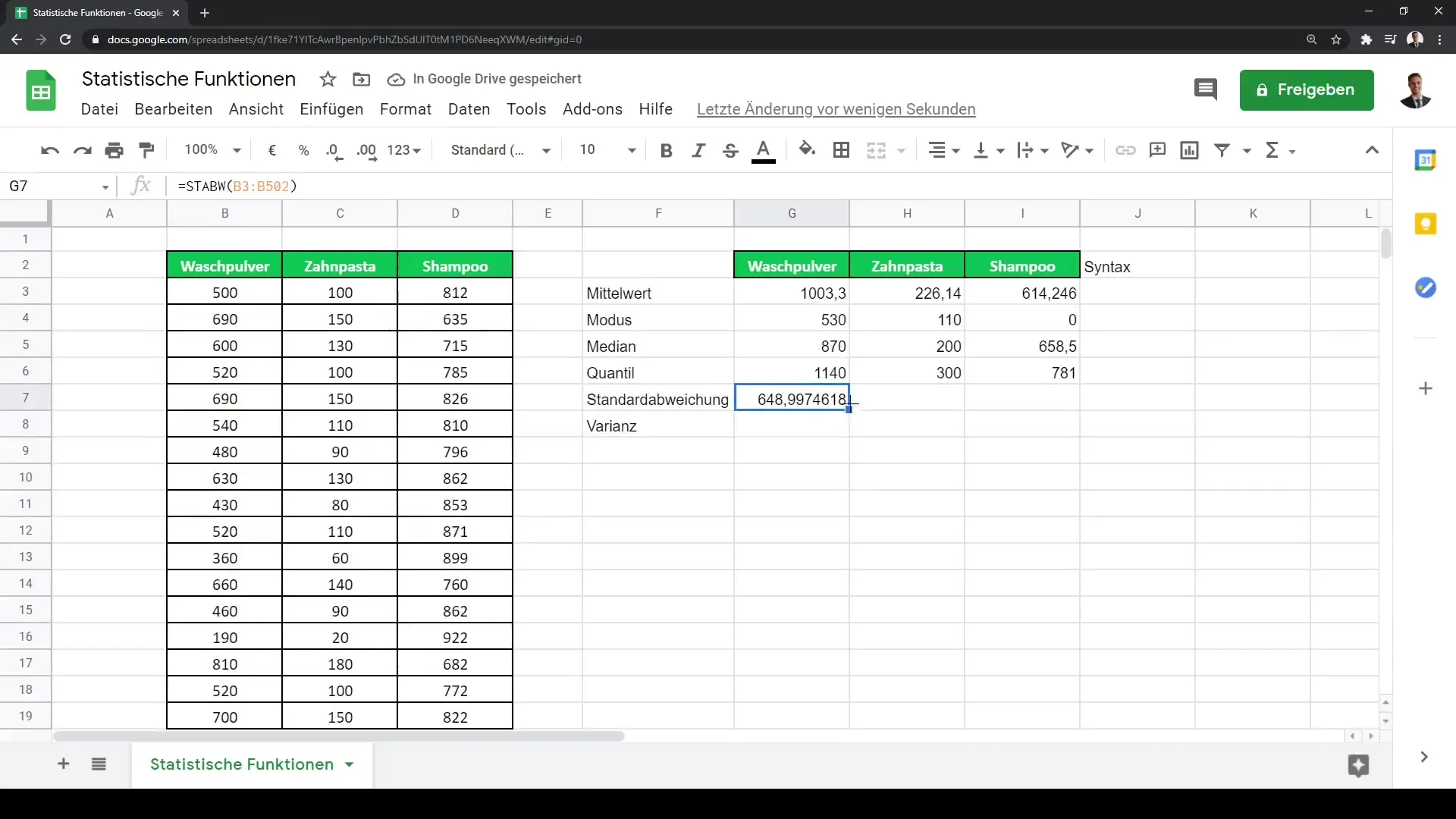
Pour calculer la variance, vous pouvez utiliser la formule VAR.P, qui vous donne la variance de la population en carré de l'écart type. Cela vous fournit non seulement une valeur quantitative de la dispersion, mais aussi une référence à d'autres méthodes d'analyse statistique.
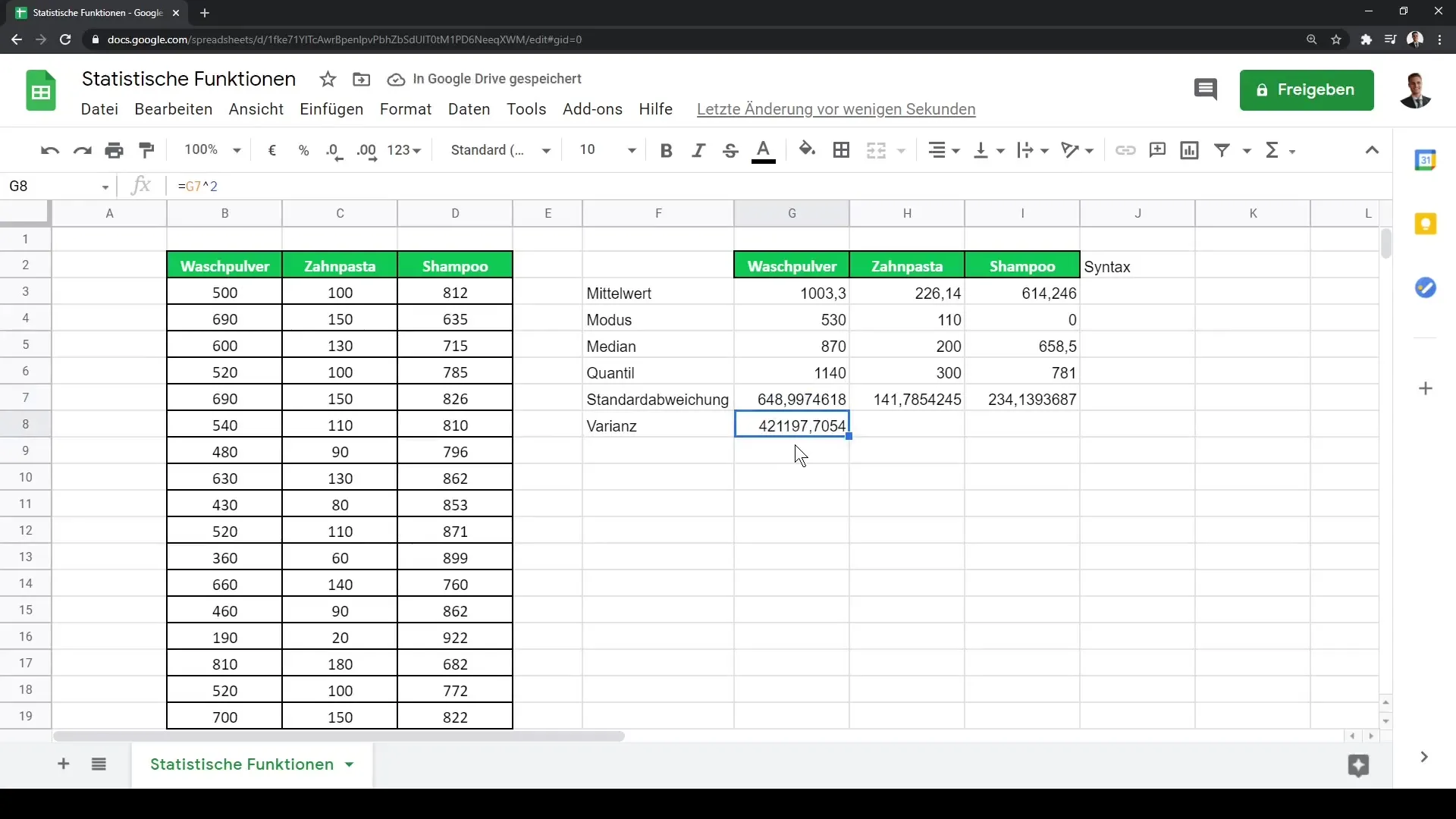
Corrélation entre les ensembles de données
Après avoir calculé la position et la dispersion de vos données, il est également important de savoir s'il y a une corrélation entre différents ensembles de données. Par exemple, étudier la corrélation entre les ventes de lessive et de dentifrice. Vous pouvez calculer le coefficient de corrélation de Pearson avec la formule CORREL pour vérifier s'il existe une corrélation statistique.
Par exemple, vous pourriez utiliser =CORREL(A2 : A4, B2 : B4), où A2 à A4 représente les ventes de lessive et B2 à B4 représente les ventes de dentifrice. Une valeur proche de 1 indique une forte corrélation positive, tandis qu'une valeur proche de -1 indique une forte corrélation négative.
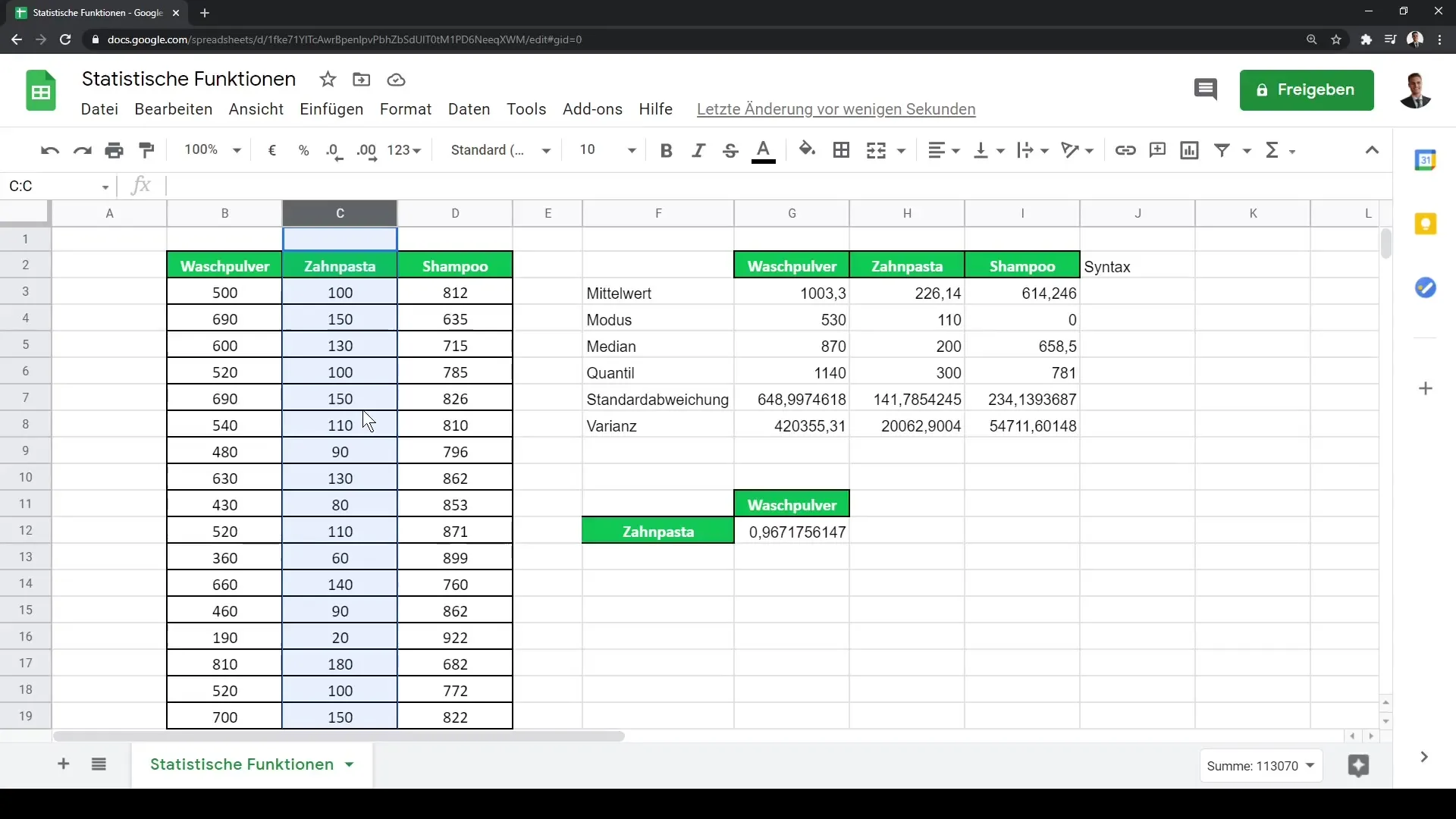
Si tu veux analyser d'autres relations, par exemple entre la lessive et le shampooing, tu peux suivre une approche similaire pour examiner la corrélation entre ces catégories de produits.
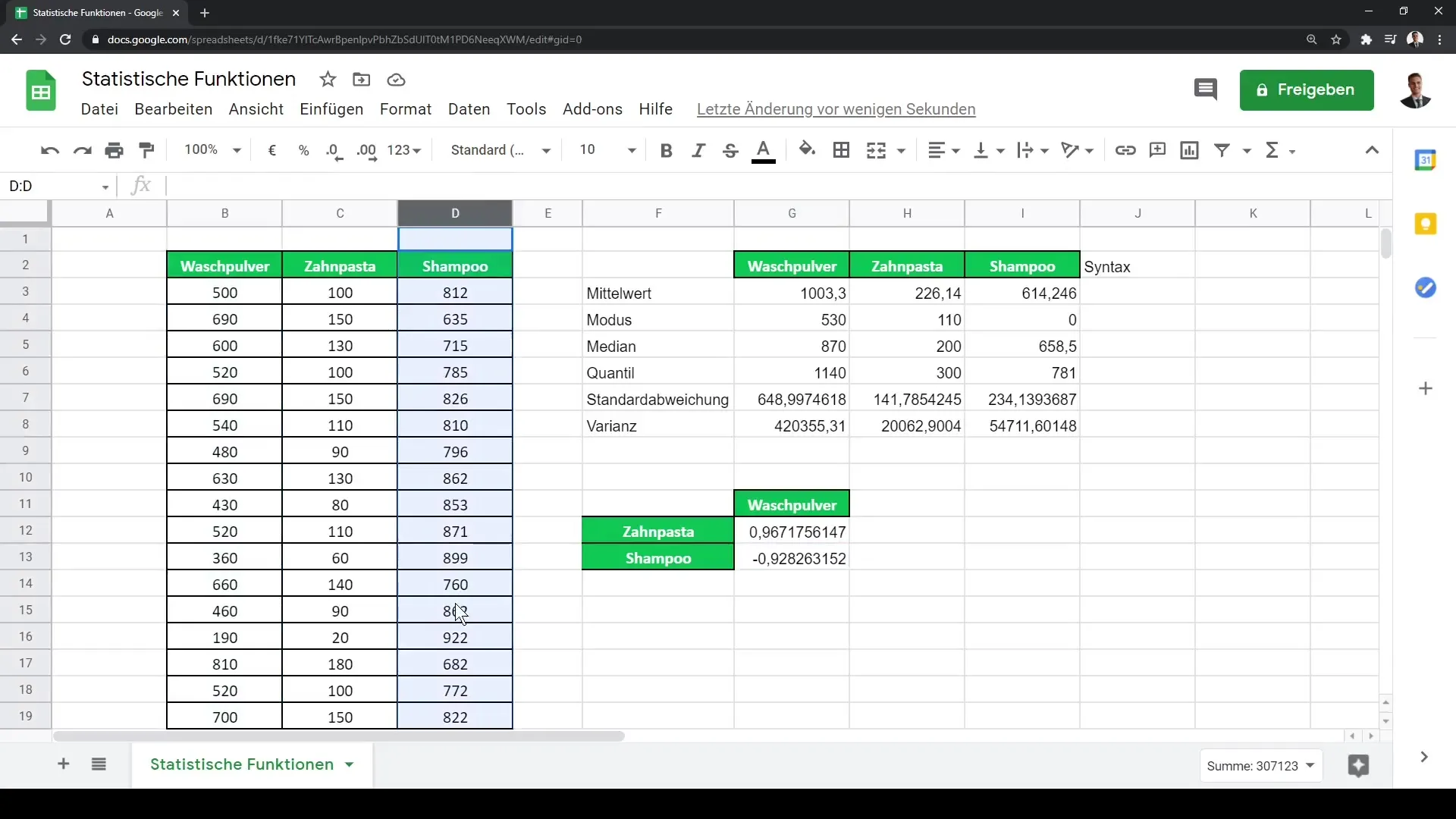
Résumé
Dans ce tutoriel, tu as appris différentes fonctions statistiques dans Google Sheets. Calculer la moyenne, le mode, la médiane et les quantiles ainsi qu'analyser les mesures de dispersion comme l'écart type et la variance sont essentiels pour toute analyse statistique. De plus, tu as appris à étudier la relation entre différents ensembles de données, ce qui t'aidera à obtenir des informations plus profondes sur tes données.


